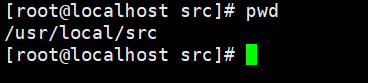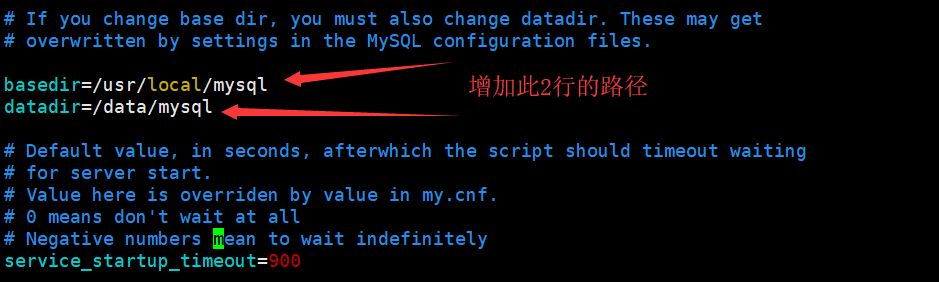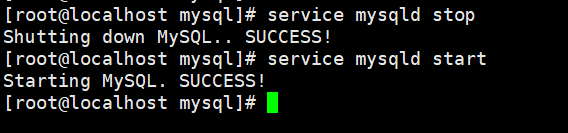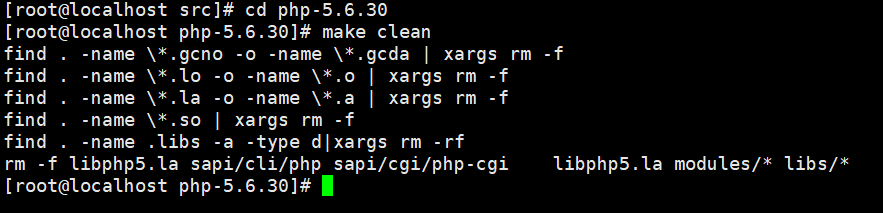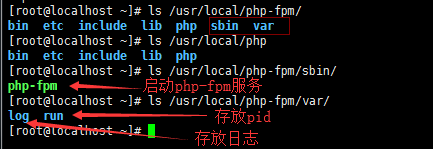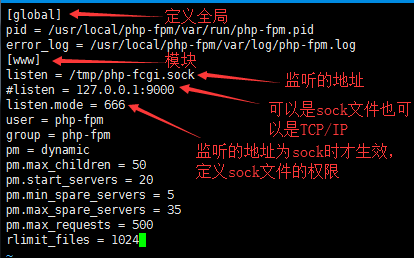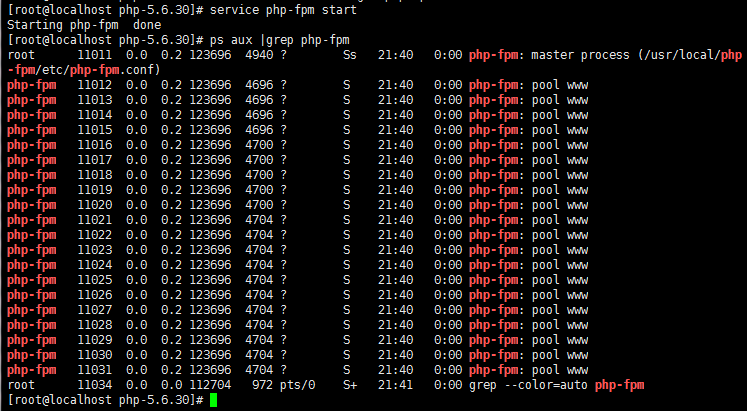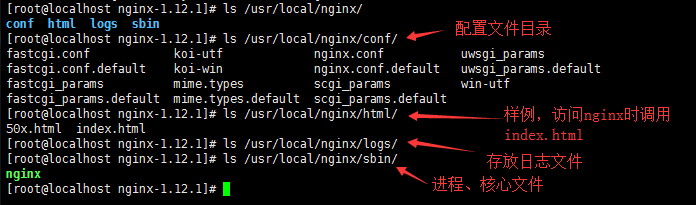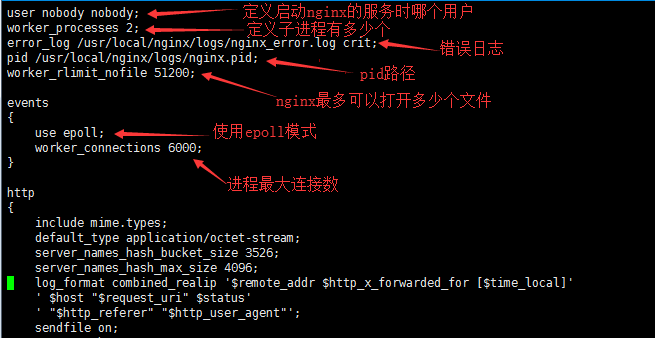一、LNMP架构介绍
二、MySQL安装
三、PHP安装
四、Nginx介绍
五、Nginx安装
一、LNMP架构介绍
和LAMP不同的是,提供web服务的是Nginx
并且php是作为一个独立服务存在的,这个服务叫做php-fpm
Nginx直接处理静态请求,动态请求会转发给php-fpm
Nginx处理静态文件的速度比Apache快
Nginx支持的并发数可以上好几万,Apache达不到
二、MySQL安装
由于之前搭建LAMP环境,已经安装过mysql,现需先删除之前安装的mysql
先停止mysql服务,确认服务已停止
删除mysql的安装包和启动脚本
cd /usr/local/src //进入安装包下载目录
wget http://mirrors.163.com/mysql/Downloads/MySQL-5.6/mysql-5.6.39-linux-glibc2.12-x86_64.tar.gz //下载软件包,由于之前已经下载,这里就无需再次下载
tar zxvf mysql-5.6.39-linux-glibc2.12-x86_64.tar.gz //解压源码包
mv mysql-5.6.39-linux-glibc2.12-x86_64 /usr/local/mysql //将解压后的目录移动位置,并重新命名
cd /usr/local/mysql/ //进入解压包目录
useradd mysql //创建mysql用户,之前已创建,此处无需在创建
mkdir /data/ //创建data目录,由于之前已创建过,此处只需清理mysql目录下的数据,或者直接删除data/mysql这个目录
/scripts/mysql_install_db --user=mysql --datadir=/data/mysql //初始化数据库
cp support-files/my-default.cnf /etc/my.cnf //拷贝配置文件,由于系统默认就有/etc/my.cnf文件,只需修改即可,无需拷贝
vim /etc/my.cnf //编辑配置文件
cp support-files/mysql.server /etc/init.d/mysqld //拷贝启动脚本
vim /etc/init.d/mysqld //编辑启动脚本,定义basedir和datadir
/etc/init.d/mysqld start //启动mysql服务,并检查服务状态
将mysql服务加入到服务列表里面,并设置开机启动
之后就可以使用service mysqld stop 关闭服务,service mysqld start开启服务
三、PHP安装
和LAMP安装PHP方法有差别,需要开启php-fpm服务
cd /usr/local/src/ //进入下载目录
wget http://cn2.php.net/distributions/php-5.6.30.tar.gz //由于系统已经下载过源码包,此处无需再下载
tar zxf php-5.6.30.tar.gz //由于已经解压过,此处无需解压
cd php-5.6.30 //进入php源码包解压目录
make clean //删除之前编译的文件
./configure --prefix=/usr/local/php-fpm --with-config-file-path=/usr/local/php-fpm/etc --enable-fpm --with-fpm-user=php-fpm --with-fpm-group=php-fpm --with-mysql=/usr/local/mysql --with-mysqli=/usr/local/mysql/bin/mysql_config --with-pdo-mysql=/usr/local/mysql --with-mysql-sock=/tmp/mysql.sock --with-libxml-dir --with-gd --with-jpeg-dir --with-png-dir --with-freetype-dir --with-iconv-dir --with-zlib-dir --with-mcrypt --enable-soap --enable-gd-native-ttf --enable-ftp --enable-mbstring --enable-exif --with-pear --with-curl --with-openssl //编译
--prefix=/usr/local/php-fpm 指定路径
--with-config-file-path=/usr/local/php-fpm/etc 指定配置文件所在路径
--enable-fpm 启动服务
--with-fpm-user=php-fpm 指定用户
--with-fpm-group=php-fpm 指定组
--with-mysql=/usr/local/mysql 指定mysql路径
--with-mysqli=/usr/local/mysql/bin/mysql_config 指定mysqli的路径
--with-pdo-mysql=/usr/local/mysql 指定pdo-mysql的路径
--with-mysql-sock=/tmp/mysql.sock 指定mysql-sock的路径
安装命令:yum install -y libcurl-devel
重新执行编译,验证成功
make && make install //编译安装
验证是否安装成功
查看php-fpm的文件
/usr/local/php-fpm/sbin/php-fpm -m //加载php哪些模块
/usr/local/php-fpm/sbin/php-fpm -i //查看php的具体信息
/usr/local/php-fpm/sbin/php-fpm -t //测试php配置文件的语法
cp php.ini-production /usr/local/php-fpm/etc/php.ini //拷贝配置文件
cd /usr/local/php-fpm/etc/ //进入配置文件目录
vim php-fpm.conf //创建php-fpm.conf 文件,添加如下内容
[global]
pid = /usr/local/php-fpm/var/run/php-fpm.pid
error_log = /usr/local/php-fpm/var/log/php-fpm.log
[www]
listen = /tmp/php-fcgi.sock
listen.mode = 666
user = php-fpm
group = php-fpm
pm = dynamic
pm.max_children = 50
pm.start_servers = 20
pm.min_spare_servers = 5
pm.max_spare_servers = 35
pm.max_requests = 500
rlimit_files = 1024
cd /usr/local/src/php-5.6.30 //进入源码包目录
cp sapi/fpm/init.d.php-fpm /etc/init.d/php-fpm //拷贝启动脚本
更改启动脚本权限,加入系统服务列表,设置为开机启动服务
service php-fpm start //启动服务
useradd -s /sbin/nologin php-fpm //创建用户
重新启动服务,并检查服务是否正在运行
四、Nginx介绍
Nginx官网 nginx.org,最新版1.13,最新稳定版1.12
Nginx应用场景:web服务、反向代理、负载均衡
Nginx著名分支,淘宝基于Nginx开发的Tengine,使用上和Nginx一致,服务名,配置文件名都一样,和Nginx的最大区别在于Tenging增加了一些定制化模块,在安全限速方面表现突出,另外它支持对js,css合并
Nginx核心+lua相关的组件和模块组成了一个支持lua的高性能web容器openresty,参考http://jinnianshilongnian.iteye.com/blog/2280928
五、Nginx安装
cd /usr/local/src/ //进入源码包下载目录
wget http://nginx.org/download/nginx-1.12.1.tar.gz //下载源码包
tar zxf nginx-1.12.1.tar.gz //解压
cd nginx-1.12.1
./configure --prefix=/usr/local/nginx //编译
make //安装
make install //编译安装
查看nginx目录底下有哪些目录文件
/usr/local/nginx/sbin/nginx -t //检测配置文件是否正确
创建启动脚本
vim /etc/init.d/nginx //创建文件,编辑如下内容
#!/bin/bash
# chkconfig: - 30 21
# description: http service.
# Source Function Library
. /etc/init.d/functions
# Nginx Settings
NGINX_SBIN="/usr/local/nginx/sbin/nginx"
NGINX_CONF="/usr/local/nginx/conf/nginx.conf"
NGINX_PID="/usr/local/nginx/logs/nginx.pid"
RETVAL=0
prog="Nginx"
start()
{
echo -n $"Starting $prog: "
mkdir -p /dev/shm/nginx_temp
daemon $NGINX_SBIN -c $NGINX_CONF
RETVAL=$?
echo
return $RETVAL
}
stop()
{
echo -n $"Stopping $prog: "
killproc -p $NGINX_PID $NGINX_SBIN -TERM
rm -rf /dev/shm/nginx_temp
RETVAL=$?
echo
return $RETVAL
}
reload()
{
echo -n $"Reloading $prog: "
killproc -p $NGINX_PID $NGINX_SBIN -HUP
RETVAL=$?
echo
return $RETVAL
}
restart()
{
stop
start
}
configtest()
{
$NGINX_SBIN -c $NGINX_CONF -t
return 0
}
case "$1" in
start)
start
;;
stop)
stop
;;
reload)
reload
;;
restart)
restart
;;
configtest)
configtest
;;
*)
echo $"Usage: $0 {start|stop|reload|restart|configtest}"
RETVAL=1
esac
exit $RETVAL
chmod 755 /etc/init.d/nginx //更改脚本权限
chkconfig --add nginx //加入系统列表
chkconfig nginx on //设置为开机启动
cd /usr/local/nginx/conf/ //进入nginx配置文件路径
mv nginx.conf nginx.conf.bak //更改原有的配置文件名称
重新创建nginx.conf配置配置文件
vim nginx.conf //写入如下内容
user nobody nobody;
worker_processes 2;
error_log /usr/local/nginx/logs/nginx_error.log crit;
pid /usr/local/nginx/logs/nginx.pid;
worker_rlimit_nofile 51200;
events
{
use epoll;
worker_connections 6000;
}
http
{
include mime.types;
default_type application/octet-stream;
server_names_hash_bucket_size 3526;
server_names_hash_max_size 4096;
log_format combined_realip '$remote_addr $http_x_forwarded_for [$time_local]'
' $host "$request_uri" $status'
' "$http_referer" "$http_user_agent"';
sendfile on;
tcp_nopush on;
keepalive_timeout 30;
client_header_timeout 3m;
client_body_timeout 3m;
send_timeout 3m;
connection_pool_size 256;
client_header_buffer_size 1k;
large_client_header_buffers 8 4k;
request_pool_size 4k;
output_buffers 4 32k;
postpone_output 1460;
client_max_body_size 10m;
client_body_buffer_size 256k;
client_body_temp_path /usr/local/nginx/client_body_temp;
proxy_temp_path /usr/local/nginx/proxy_temp;
fastcgi_temp_path /usr/local/nginx/fastcgi_temp;
fastcgi_intercept_errors on;
tcp_nodelay on;
gzip on;
gzip_min_length 1k;
gzip_buffers 4 8k;
gzip_comp_level 5;
gzip_http_version 1.1;
gzip_types text/plain application/x-javascript text/css text/htm
application/xml;
server
{
listen 80;
server_name localhost;
index index.html index.htm index.php;
root /usr/local/nginx/html;
location ~ \.php$
{
include fastcgi_params;
fastcgi_pass unix:/tmp/php-fcgi.sock;
# fastcgi_pass 127.0.0.1:9000
fastcgi_index index.php;
fastcgi_param SCRIPT_FILENAME /usr/local/nginx/html$fastcgi_script_name;
}
}
}
/usr/local/nginx/sbin/nginx -t //测试配置文件
/etc/init.d/nginx start //启动服务
测试访问nginx,访问正常
测试nginx解析php
vim /usr/local/nginx/html/1.php //创建1.php文件,编辑如下测试内容
访问1.php